Heim >System-Tutorial >Windows-Serie >Fehlender Win8-Bluetooth-Treiber
Fehlender Win8-Bluetooth-Treiber
- 王林nach vorne
- 2024-01-02 20:47:47707Durchsuche
Einige Benutzer stellen fest, dass sie keine Verbindung zum Computer über Bluetooth herstellen können. Nach der Überprüfung stellten sie fest, dass der Bluetooth-Treiber fehlt. In diesem Fall müssen wir den entsprechenden Treiber auf die offizielle Website herunterladen Installieren Sie es am Beispiel von ASUS-Notebooks. Lassen Sie mich Ihnen zeigen, wie Sie den Bluetooth-Treiber unter einem Win8-System installieren.
Win8 verfügt nicht über einen Bluetooth-Treiber
1 Nehmen Sie als Beispiel einen ASUS-Computer und drücken Sie während des Betriebs zunächst WIN+R und geben Sie dxdiag ein.
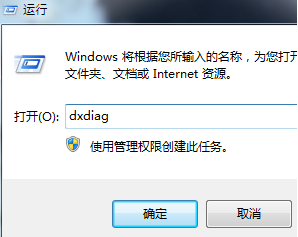
2. Nach dem Öffnen können Sie hier das Systemmodell sehen und sich Ihr Computermodell merken.
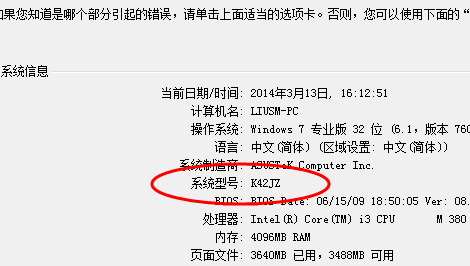
3. Dann gehen wir auf die offizielle Website der Marke und klicken oben auf „Service und Support“. Hier.
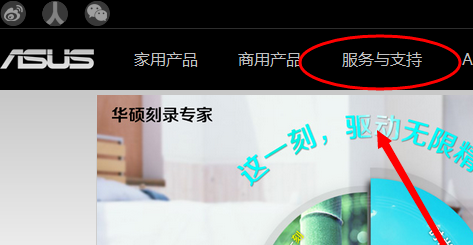
5. Wählen Sie nach dem Öffnen Ihr entsprechendes Computer-Betriebssystem aus.
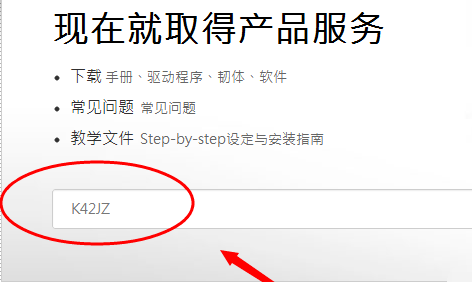
6. Hier finden wir den Bluetooth-Treiber und klicken dann auf China, um ihn herunterzuladen.
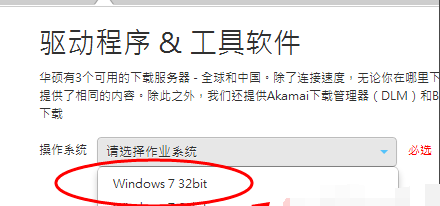
7. Klicken Sie nach dem Herunterladen auf, um das EXE-Installationsprogramm auszuführen. Warten Sie, bis das System automatisch installiert wird, und starten Sie dann den Computer neu.
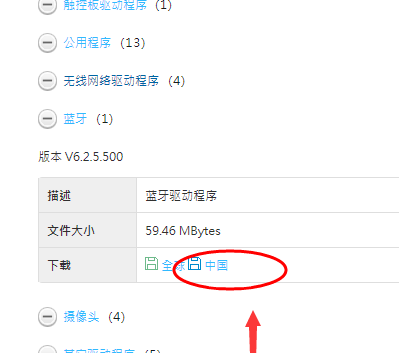
Das obige ist der detaillierte Inhalt vonFehlender Win8-Bluetooth-Treiber. Für weitere Informationen folgen Sie bitte anderen verwandten Artikeln auf der PHP chinesischen Website!
In Verbindung stehende Artikel
Mehr sehen- So lösen Sie das Problem, dass die Bluetooth-Funktion eines Windows 10-Computers fehlt
- Was für eine Technologie ist die Bluetooth-Technologie?
- Was ist die Treibersoftware?
- Das iPhone schaltet Wi-Fi und Bluetooth ständig von selbst ein [Gelöst]
- Ist für die Aktivierung von Bluetooth Datenverkehr erforderlich?

